こんにちは!Hodaです。
久しぶりのスペインに関するブログになりますが、僕はバレンシアで平和に暮らしております。
スペインにきて、かれこれ約半年が経過しますが、先日 Cl@ve の登録をしてきたのでその手順や予約方法などの流れを備忘録も兼ねてまとめておきます。
Cl@veとは?
Cl@ve(クラベ)は、スペイン政府が提供する電子認証システムであり、さまざまな公的機関のオンライン手続きに安全にアクセスするための仕組みです。これは、日本のマイナンバーカードや電子政府の認証システムに相当するもので、個人や企業がデジタル行政サービスを利用する際に、身元確認を行うために使用されます。
Cl@veには主に2つの認証方法があります。
- Cl@ve PIN:一時的なパスコードを使用する簡易認証方式で、短期間の利用に適しています。スマホアプリやSMSでPINを受け取り、ログイン時に入力します。
- Cl@ve Permanente:より高度な認証方式で、長期利用向けのID・パスワード方式です。さらに強固な認証を求める場合は、電子証明書(Certificado Digital)やDNIe(電子身分証)と組み合わせて使用できます。
Cl@veを利用することで、税務申告(Agencia Tributaria)、社会保障(Seguridad Social)、外国人関連手続き(Extranjería)など、多くの行政手続きがオンラインで可能になります。登録はオンラインまたは役所で行うことができ、特に外国人居住者(NIE保持者)にとっても便利なシステムです。
なぜ必要?
非営利ビザでスペインに移住を始めた僕にとってはまだ別に必要性は感じていないのですが、今後長期的に居住する予定なので、今のうちにということで申請をしました。また、ビザの更新時には電子申請をした方が効率的ということもお聞きしたので、それもあって今回取得することにしました。
Cl@veの予約方法
Cl@ve のウェブサイト上では以下のようにリモートで本人確認ができると書いてありました。
- Zoomによるオンライン認証
- 郵送による住所確認での認証
しかしどれも色々試してみましたが、現在はどちらも停止している状態で、恐らくコロナ禍の情報がそのまま残っているように思えます。
唯一認証としてできたのが、実際に役所まで行って本人確認をするという方法でしたので、指示に従って予約をしました
予約はこちらのサイトから行うことができ、TIE申請した時のサイトとほとんど同じ予約システムです。
https://ssweb.seap.minhap.es/icpplus/citar?org=OIACR
↓ 以下のように まずは地域から選択することができるので、ご自身の州を選択して、対応している役場を調べます
↓ そして、Selecciona Oficina で役場を選択して、次の項目で Cl@ve を選択して次に進みます。
↓ その後は以下のように必要な個人情報を入力して、予約を進めて行きます。
Cl@veの予約の際も、TIE申請の時のように何カ月も待つ必要があるかと心配していましたが、約10日後から予約を取ることができました。地域や時期によって差があると思いますが、TIEほどは混雑していないようです。
最後にメール認証をすると以下のような画面になります。 これで無事に予約ができました。 このタイミングで登録したメールアドレス宛にメールが飛んでいるので確認しましょう。
当日の行動
僕の時間は 11:50 で、妻の時間は 12:20 くらいでしたが、30分くらい早めに到着しました。
ちなみに、バレンシアの場合、ここで申請することができました。
以下のような建物です↓
到着してからの流れをまとめます↓
- 入口にはセキュリティがあるので警備員に何しに来たかを説明する → 予約の印刷した紙を見せたらOK
- 簡単な手荷物検査と金属探知機を通り、待合室に進む
- 待合室には発券機があるので、そこから番号を取って呼ばれるまで待つ
- 番号が呼ばれたら、別の部屋に行って対応する番号の机に行く
- 担当者がいるので、名前、メール、電話番号に間違いがないか確認する
- 認証コードがかかれた紙を受け取るので、それで完了
という流れでした! 番号が呼ばれてから完了するまで10分もかからずに終了しました。
当日の持ち物は
- パスポート
- IDカード
- 予約を印刷した紙
があればOKでした。パスポートが必須と書いてありましたが、僕の場合はIDカードしか確認されませんでした。ただ、念のためパスポートも持っていくことをオススメします。
予約より早い時間に行きましたが、問題なくすぐに対応してくれました。
しかし、予約名簿にチェックを入れながら作業をされていたので、予約なしでは対応をしてくれないように思えました。
家に帰ったら…
家に帰ったら、もらった以下の紙を見ながら登録を完了させます。
紙に記載の http://clave.gob.es/activar のサイトに進みます
以下のようなページが開きますので、個人情報を入力します。一番右の (*) Código de activación がアクティベーションコードなので、もらった紙の情報を入力します。
その後は
- 電話認証(SMS)
- パスワードを作成
の流れがあり、その後登録が完了します。
スマホアプリの登録
最後に、スマホアプリをインストールして登録することで、QRコードを読み込んで各サイトで認証操作をすることができるようになります。
今回の手順にてすでに本人確認が完了している場合、アプリを開いて
- NIE番号
- IDカードの右上に記載されているサポート番号「英数字 + 8桁の数字」
のコードを入れて、 Activar por SMS をクリックすることで、SMSメッセージを受け取ることができます。
そこに認証コードがあるので、最後にそれを入力することでスマホでスキャンできるようになります。
※ アプリ内でも表示されますが、Cl@veを登録できるスマホは一台のみとなります。機種変更などをした場合は、再度新しいスマホで登録する必要があり、その場合は前のスマホでは使えなくなります。
↓ 以下の状態になれば無事にスマホでも登録できました! これで行政サイトなどで本人確認が必要な際にQRコードをスキャンして進むことができます。






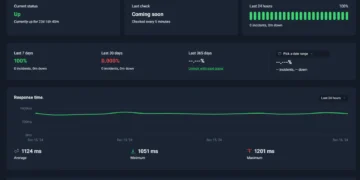
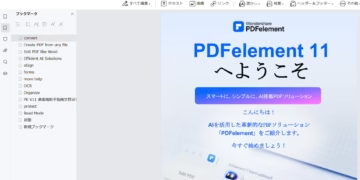
![[解決済] Premirer Pro(25.0)で字幕キャプションのスタイルを変更できない現象について](https://waction.org/wp-content/uploads/2024/11/Image-2024-11-08-at-2.42.23-PM-360x180.jpg)









